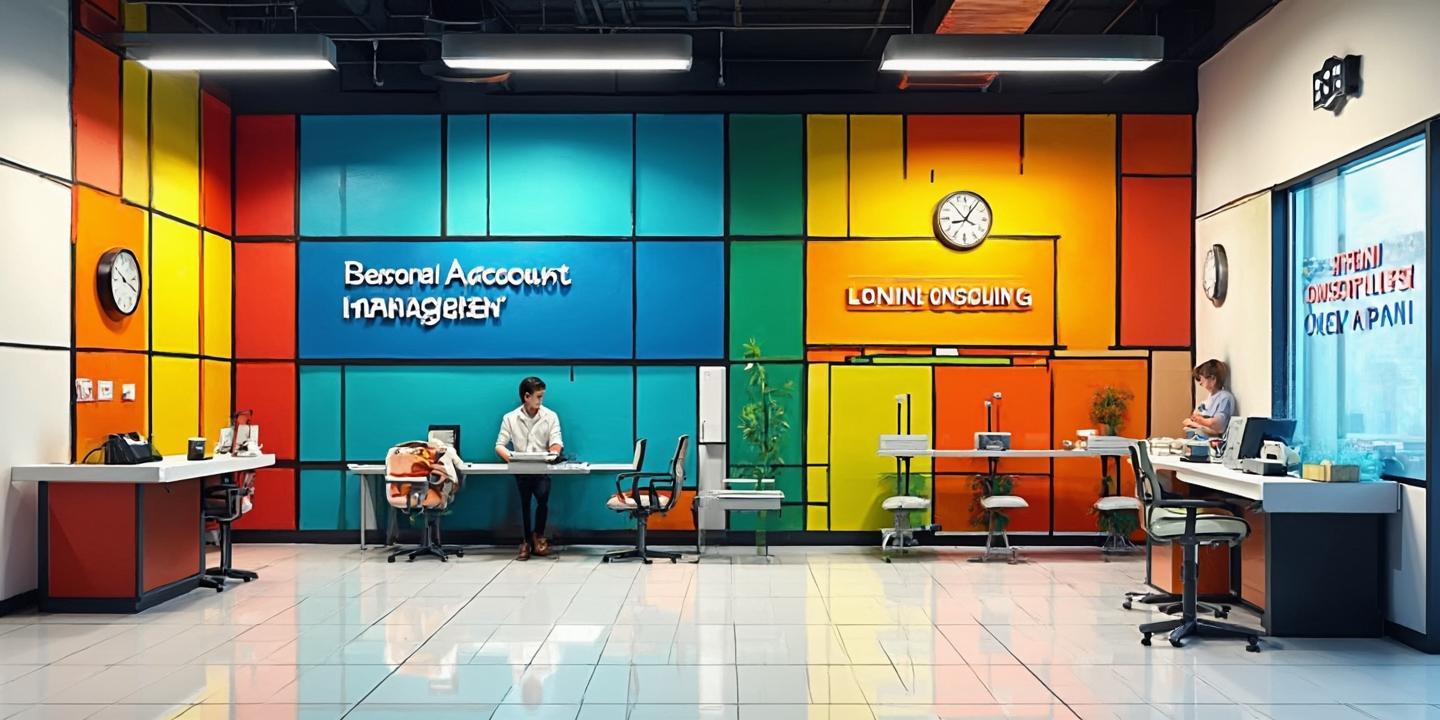
在《魔兽争霸3》中调整游戏分辨率需要根据显示器特性和游戏版本选择不同的方法。以下是经过验证的三种主流方案,包含具体操作步骤和注意事项:
一、注册表修改法(适用全版本)
1.操作路径:
regedit进入注册表编辑器HKEY_CURRENT_USERSoftwareBlizzard EntertainmentWarcraft IIIVideo2.关键参数设置:
| 参数名 | 数值类型 | 典型设置示例 | 显示器匹配规则 |
|-|-|
| reswidth | 十进制 | 1920(宽度) | 需与系统分辨率宽度一致 |
| resheight | 十进制 | 1080(高度) | 需与系统分辨率高度一致 |
| colordepth | 十进制 | 32(真彩色模式) | 现代显示器建议32位 |
3.特殊比例处理:
reswidth=2560和resheight=1080二、游戏内设置进阶方案
1. 基础设置路径:游戏主界面→选项→图像→分辨率下拉菜单

2.版本差异对比:
| 游戏版本 | 原生支持分辨率上限 | 实际生效条件 |
|-|
| 1.24-1.26 | 1024x768 | 需配合宽屏补丁 |
| 1.27a/b | 1600x900 | 需安装RenderEdge插件 |
| 重制版 | 2560x1440 | 需修改War3Preferences.txt文件 |
三、第三方工具方案
1.War3Display工具:
2.RenderEdge插件:
注意事项:
1. 修改注册表前务必备份注册表项
2. 使用NVIDIA显卡的用户,需在控制面板关闭「图像缩放」功能防止画面拉伸
3. 重制版玩家修改分辨率后,切勿再次打开游戏内图像设置界面,否则会自动重置
4. 4K显示器用户建议采用窗口化模式运行,搭配WindowMode=1注册表参数使用
对于使用魔兽官方对战平台的玩家,可在平台设置→游戏设置→分辨率选项中直接选择与桌面一致的分辨率。若遇到画面拉伸问题,建议优先尝试注册表修改法配合第三方插件方案,这是目前最稳定的宽屏解决方案。








